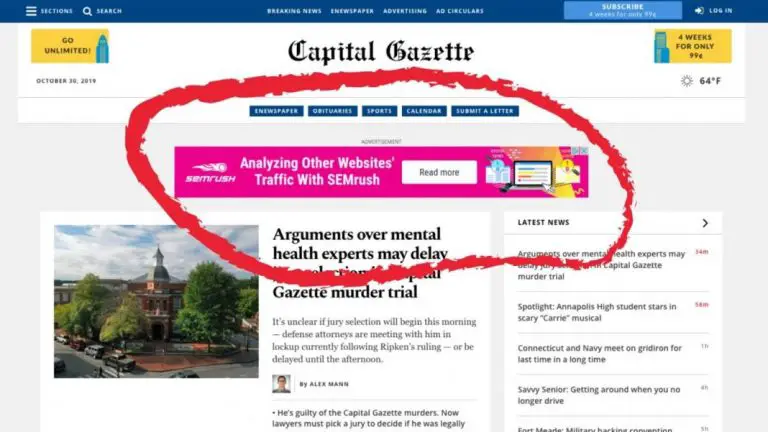
यदि आप Google का उपयोग करते हैं, तो आप पहले ही देख चुके होंगे कि विज्ञापन कितने खौफनाक हो सकते हैं। आप जो ब्राउज़ करते हैं और जो आपने खोजा है, उसके आधार पर विज्ञापन अत्यधिक वैयक्तिकृत होते हैं। साथ ही, कुछ विज्ञापन बहुत अनुपयुक्त हो सकते हैं, खासकर जब आप किसी के सामने वेब सर्फ कर रहे हों। इस लेख में, आइए देखें कि आप विशिष्ट Google विज्ञापनों की रिपोर्ट या ब्लॉक कैसे कर सकते हैं और अपने ब्राउज़र में विज्ञापन वैयक्तिकरण को कम कर सकते हैं।
वेब पर Google Ads की रिपोर्ट करें, ब्लॉक करें या सीमित करें
हर बार जब आप इंटरनेट पर किसी वेबसाइट पर जाते हैं, तो आप कई विज्ञापनों के संपर्क में आते हैं। आमतौर पर, आप जो खोज रहे हैं उसे खोजने में विज्ञापन आपकी सहायता करते हैं। हालांकि, कुछ विज्ञापन बहुत दखल देने वाले या अनुपयुक्त हो सकते हैं।
नीचे बताया गया है कि आप Google द्वारा इन विशिष्ट विज्ञापनों की आसानी से रिपोर्ट या ब्लॉक कैसे कर सकते हैं। इसके अलावा, हमने वेब ब्राउज़ करते समय विज्ञापनों को सीमित या नियंत्रित करने के तरीके भी जोड़े हैं।
1. रिपोर्ट करें और विज्ञापन बंद करें
जब भी आपको कोई विज्ञापन अनुपयुक्त लगे, तो अपने माउस को विज्ञापन के ऊपर घुमाएं और शीर्ष-दाएं कोने में स्थित X पर टैप करें। फिर, इस विज्ञापन को देखना बंद करें पर क्लिक करें। एक उपयुक्त कारण चुनें, जैसे “इस विज्ञापन में रुचि नहीं है।”

बस, विज्ञापन बंद कर दिया जाएगा और Google कोशिश करेगा कि वह आपको दोबारा न दिखाए। इसके अलावा, Google भविष्य में आपको इसी तरह के अन्य विज्ञापन दिखाने की सीमा भी सीमित कर सकता है।
2. वैयक्तिकृत विज्ञापन बंद करें
आप वेब पर जो विज्ञापन देखते हैं, वे आपकी रुचियों और गतिविधि और Google सेवाओं के आधार पर वैयक्तिकृत होते हैं। आप विज्ञापन वैयक्तिकरण को इस प्रकार बंद कर सकते हैं:
1. अपना ब्राउज़र खोलें और Google खाते पर जाएं।
2. यहां, साइडबार में डेटा और गोपनीयता पर क्लिक करें।

3. नीचे स्क्रॉल करें और विज्ञापन सेटिंग के अंतर्गत विज्ञापन वैयक्तिकरण पर क्लिक करें।

4. अगले पेज पर, टॉगल को बंद कर दें।
इतना ही। हालांकि यह विज्ञापनों को नहीं रोकेगा, आपको वेबसाइटों पर कम दखल देने वाले या खौफनाक विज्ञापन दिखाई देंगे।
आपके द्वारा देखे जाने वाले विज्ञापनों को नियंत्रित करें
यदि आप विज्ञापन वैयक्तिकरण को सक्षम रखना चाहते हैं, तो आप वेब पर विशिष्ट विज्ञापनों को ब्लॉक करने के लिए अपने Google खाते में अपनी रुचियों को हटा सकते हैं।

ऐसा करने के लिए, डेटा और गोपनीयता > विज्ञापन सेटिंग > विज्ञापन वैयक्तिकरण पर जाएं। “आपके विज्ञापन कैसे वैयक्तिकृत किए जाते हैं” के अंतर्गत, रुचि पर टैप करें और इसे हटाने के लिए बंद करें पर क्लिक करें।

इसके अलावा, विज्ञापन वैयक्तिकरण टॉगल के तहत उन्नत पर क्लिक करें, और “वेबसाइटों और ऐप्स पर विज्ञापनों को वैयक्तिकृत करने के लिए Google सेवाओं से अपनी गतिविधि और जानकारी का भी उपयोग करें” के लिए बॉक्स को अनचेक करें।
3. क्रोम में दखल देने वाले विज्ञापनों को ब्लॉक करें
यदि आप केवल क्रोम ब्राउज़र में आपके द्वारा देखी जाने वाली वेबसाइटों पर घुसपैठ या भ्रामक विज्ञापनों को ब्लॉक करना चाहते हैं, तो नीचे दिए गए चरणों का पालन करें:
1. अपने पीसी पर Google क्रोम लॉन्च करें।
2. थ्री-डॉट मेनू पर क्लिक करें और सेटिंग्स चुनें।
3. बाईं ओर साइडबार से गोपनीयता और सुरक्षा चुनें।

4. साइट सेटिंग्स पर टैप करें और नीचे अतिरिक्त सामग्री सेटिंग्स पर क्लिक करें।

5. विज्ञापनों पर क्लिक करें और “घुसपैठ करने वाले या भ्रामक विज्ञापन दिखाने वाली साइटों पर विज्ञापनों को ब्लॉक करें” चुनें।

पॉप-अप विज्ञापन और रीडायरेक्ट ब्लॉक करें
यदि आप नियमित रूप से पॉप-अप विज्ञापन और रीडायरेक्ट प्राप्त करते हैं, तो साइट सेटिंग्स> पॉप-अप और रीडायरेक्ट पर जाएं और “साइटों को पॉप-अप भेजने या रीडायरेक्ट का उपयोग करने की अनुमति न दें” चुनें।

तृतीय-पक्ष कुकी ब्लॉक करें
ध्यान दें कि आपने अभी जो कुछ खोजा है वह सोशल मीडिया साइटों पर विज्ञापनों के रूप में कैसे दिखने लगता है? यह क्रॉस-साइट ट्रैकिंग के कारण है। विज्ञापन उद्देश्यों के लिए आपकी ब्राउज़र गतिविधि और डेटा को ट्रैक करने के लिए तृतीय-पक्ष साइटें आपके ब्राउज़र में कुकीज़ का उपयोग कर सकती हैं।

आप ब्राउजर में थर्ड पार्टी कुकीज को ब्लॉक करके ऐसे विज्ञापनों से छुटकारा पा सकते हैं। ऐसा करने के लिए, क्रोम खोलें और सेटिंग> गोपनीयता और सुरक्षा> कुकीज़ और अन्य साइट डेटा पर नेविगेट करें। यहां, ब्लॉक थर्ड-पार्टी कुकीज को चुनें।
क्या हम सभी कुकीज़ को ब्लॉक नहीं कर सकते? हां, आप सभी कुकीज़ को ब्लॉक कर सकते हैं, लेकिन यह कुछ वेबसाइटों पर डाउनलोड और लॉगिन जैसे कार्यों को बाधित कर सकता है। वैसे भी, आप “सभी विंडो बंद करने पर कुकी और साइट डेटा साफ़ करें” और “अपने ब्राउज़िंग ट्रैफ़िक के साथ एक ट्रैक न करें अनुरोध भेजें” जैसे अन्य विकल्पों का उपयोग कर सकते हैं।
यह सब इस बारे में था कि आप वेब पर किसी विशिष्ट Google विज्ञापन को कैसे ब्लॉक और रिपोर्ट कर सकते हैं। इसके अलावा, हमने वेब ब्राउज़ करते समय दो अन्य तरीकों की सीमा और खौफनाक विज्ञापनों को ब्लॉक करने का भी उल्लेख किया है। विधियों का पालन करें और मुझे बताएं कि क्या वे नीचे दी गई टिप्पणियों में आपके लिए कोई फर्क पड़ता है। ऐसे ही और आर्टिकल्स के लिए बने रहें।